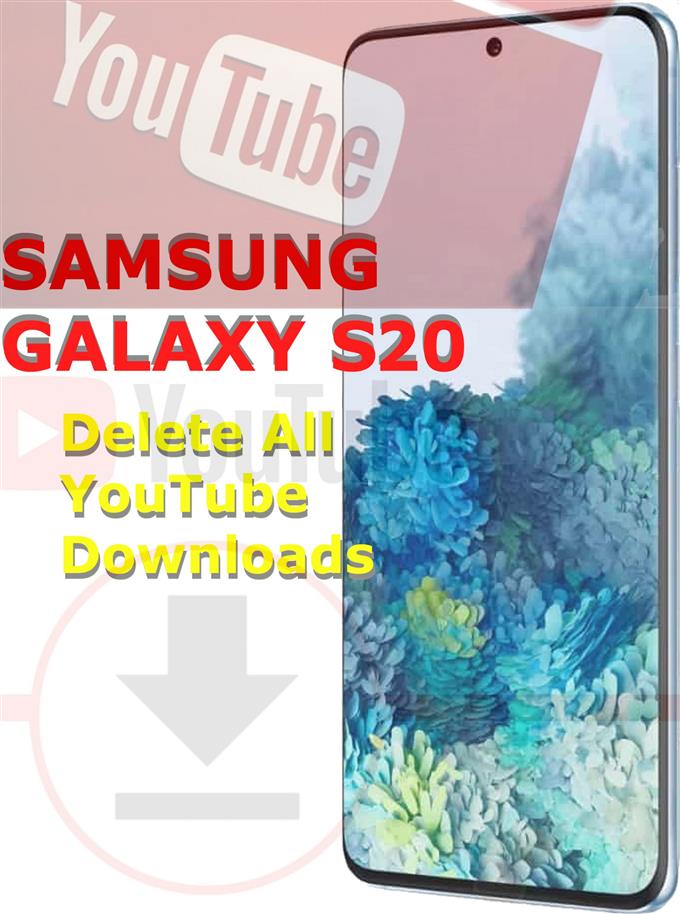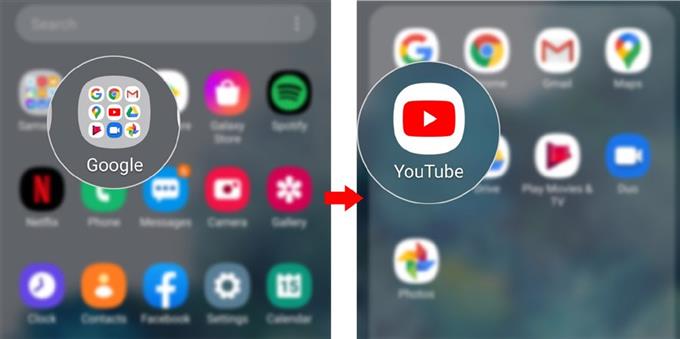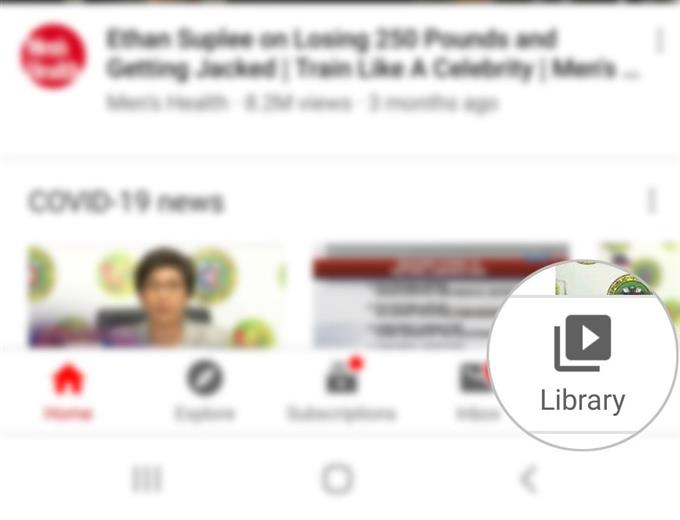YouTube-Downloads spielen eine wichtige Rolle beim Offline-Streaming mit Ihrem Handy. Das Speichern weiterer YouTube-Videos würde jedoch letztendlich dazu führen, dass der Speicherplatz knapp wird. In diesem Fall haben Sie keine andere Wahl, als Ihre früheren umfangreichen YouTube-Downloads loszulassen. Wenn Sie Hilfe dazu auf dem neuen Samsung-Mobilteil benötigen, habe ich eine einfache Anleitung zum Löschen aller YouTube-Downloads auf dem Galaxy S20-Mobilteil erstellt.
Offline-Inhalte einschließlich YouTube-Downloads werden im Bibliotheksordner der App gespeichert. Lesen Sie, wie Sie auf diesen Ordner zugreifen und zuvor von YouTube heruntergeladene Inhalte löschen können.
Einfache Schritte zum Löschen aller YouTube-Downloads auf dem Galaxy S20
Benötigte Zeit : 5 Minuten
Die folgenden Schritte helfen dir dabei, alte und unnötige Downloads von deinem YouTube-Konto zu löschen. Auf diese Weise können Sie Speicherplatz freigeben, um neue YouTube-Downloads zuzuweisen, die Sie ansehen können, wenn Ihr Telefon offline ist.
- Öffne die YouTube App.
Das YouTube-App-Symbol wird normalerweise unter anderen Google-Apps und -Diensten in der G-Suite oder im Google-Ordner gruppiert.
Wischen Sie vom unteren Rand des Startbildschirms nach oben, um auf die G-Suite zuzugreifen. Dadurch wird der Apps-Viewer geöffnet.
Suchen Sie im Apps-Viewer nach dem Symbol Google, tippen Sie auf, um dessen Inhalt zu erweitern, und tippen Sie schließlich auf das YouTube-Symbol.
Wenn YouTube nicht in der G-Suite enthalten ist, sollte es neben anderen Symbolen auf dem Apps-Bildschirm / Viewer angezeigt werden.
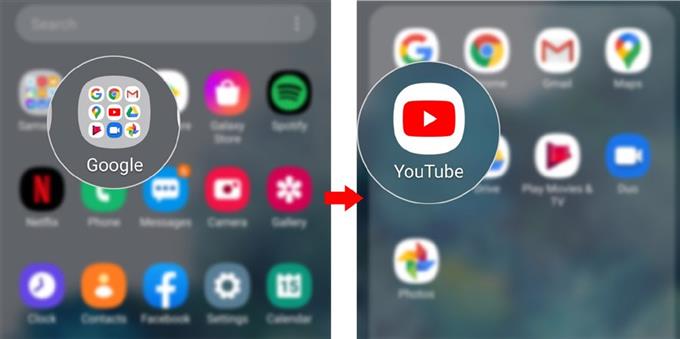
- Scrollen Sie zum unteren Rand des YouTube-App-Bildschirms und tippen Sie anschließend auf Bibliothek.
Das Bibliothekssymbol befindet sich in der unteren rechten Ecke des Displays.

- Tippen Sie im nächsten Bildschirm auf Downloads.
Dadurch wird ein neuer Bildschirm gestartet, der heruntergeladene Videos sowie empfohlene Downloads enthält.

- Tippen Sie auf das Menüsymbol in der oberen rechten Ecke des Download-Bildschirms.
Suchen Sie einfach nach der Dreipunktfigur direkt neben dem Suchsymbol (Lupe).
Ein Popup-Menü wird angezeigt.

- Wählen Sie Einstellungen aus den Einblendmenüoptionen.
Auf dem nächsten Bildschirm, der geöffnet wird, sehen Sie verschiedene Einstellungen und Optionen für Ihre YouTube-Downloads.

- Scrollen Sie nach unten und tippen Sie auf die Option Alle Downloads löschen.
Daraufhin wird eine Bestätigungsmeldung angezeigt.

- Tippen Sie auf „Löschen“, um zu bestätigen, dass Sie alle heruntergeladenen Videos und Wiedergabelisten in Ihrem YouTube-Konto löschen möchten.
Alle gespeicherten Videos und Wiedergabelisten werden dann entfernt.

Werkzeuge
- Android 10
- Eine Benutzeroberfläche 2.0 und höher
Materialien
- Galaxy S20
Alternativ können Sie mit dieser Methode alle YouTube-Downloads gleichzeitig löschen:
- Öffnen Sie die App und tippen Sie auf Ihre Profilbild in der oberen rechten Ecke des Bildschirms.
- Scrollen Sie nach unten und tippen Sie auf die Einstellungen aus den angegebenen Optionen.
- Tippen Sie im Menü Einstellungen auf Downloads.
Dies wird Sie zum gleichen führen Downloads Bildschirm, auf dem Sie die Option finden können Löschen Sie alle Downloads.
Die Speicherverwaltung ist unerlässlich, um die optimale Leistung mobiler Geräte, einschließlich Smartphones, aufrechtzuerhalten. Die Flaggschiff-Geräte des Galaxy S20 verfügen zwar über eine größere Speicherkapazität, ihre Speicherkapazität ist jedoch nicht unbegrenzt. Es wird jedoch erwartet, dass nach und nach der Speicherplatz knapp wird. In diesem Fall müssen Sie in Betracht ziehen, alte und unerwünschte Inhalte einschließlich nicht verwendeter YouTube-Downloads zu löschen.
Und das deckt alles in diesem Tutorial ab. Bitte halten Sie sich auf dem Laufenden, um umfassendere Tutorials, Tipps und Tricks zu erhalten, mit denen Sie Ihr neues Samsung Galaxy S20-Smartphone optimal nutzen können.
Schauen Sie sich auch unsere an Youtube Kanal Hier finden Sie weitere Video-Tutorials für Smartphones und Anleitungen zur Fehlerbehebung.
LESEN SIE AUCH: So verwalten Sie die Facebook-Videoeinstellungen auf dem Galaxy S20